Thông thường, khi muốn ẩn thư mục nào đó trên Windows thì ta thường click chuột phải và chọn Properties, sau đó tich vào tùy chọn Hidden. Nhưng làm theo cách đó là dễ và ai cũng có thể biết. Nếu bạn muốn ẩn các thư mục theo cách chuyên nghiệp hơn như một người sành IT thì bạn có thể làm theo hướng dẫn sau đây của Quản Trị Mạng.
Bước 1: Các bạn nhấn tổ hợp phím WIN + R để gọi hộp thoại Run đồng thời gõ lệnh cmd, sau đó nhấn OK để mở hộp thoại Command Prompt.
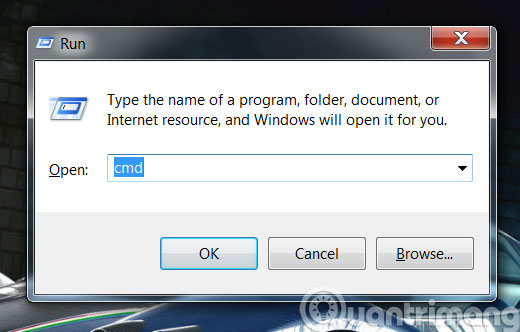
Bước 2: Trong Command Prompt, bạn tiến hành nhập vào câu lệnh sau, trong đó giá trị đường_dẫn_thư_mục_hoặc_tập_tin là đường dẫn của thư mục hoặc tập tin mà bạn muốn ẩn. Sau đó nhấn ENTER để thực thi lệnh.
attrib +s +h "đường_dẫn_thư_mục_hoặc_tập_tin"
Ví dụ
attrib +s +h "C:\Users\Admin\Desktop\Quan tri mang"
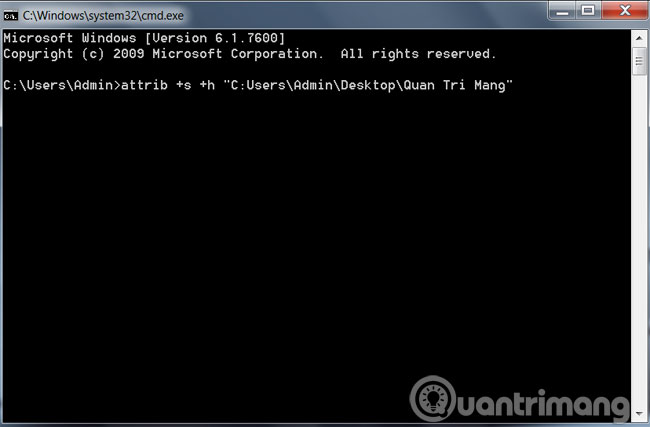
Bước 3: Lập tức thư mục mà bạn gán vào đường dẫn của câu lệnh sẽ chuyển sang chế độ ẩn hoàn toàn
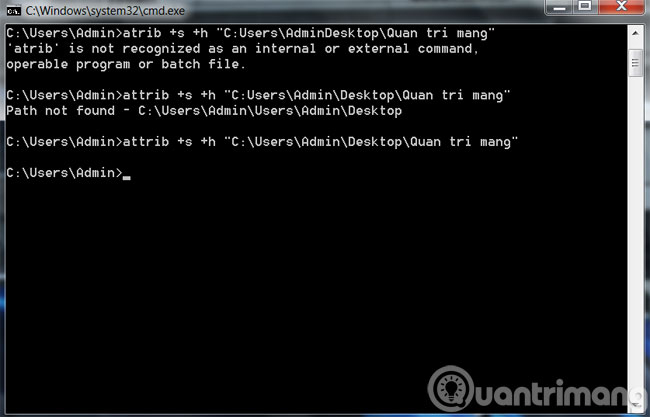
Bước 4: Để hiển thị lại thư mục mà bạn đã ẩn, chỉ cần thay đổi dấu "+" sang "-" ở câu lệnh trên.
attrib -s -h "đường_dẫn_thư_mục_hoặc_tập_tin"
Ví dụ
attrib -s -h "C:\Users\Admin\Desktop\Quan tri mang"
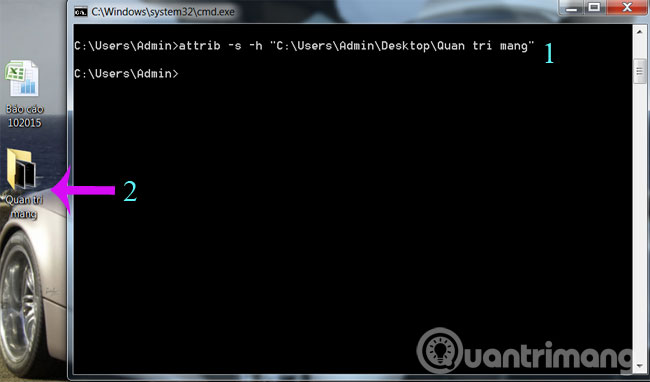
Lưu ý : Khi áp dụng phương pháp ẩn dữ liệu này là Windows có thể sẽ hiển thị các tập tin bị ẩn nếu như ai đó bỏ đánh dấu ở tùy chọn Hide protected operating system files (Recommended) trong Folder Options.
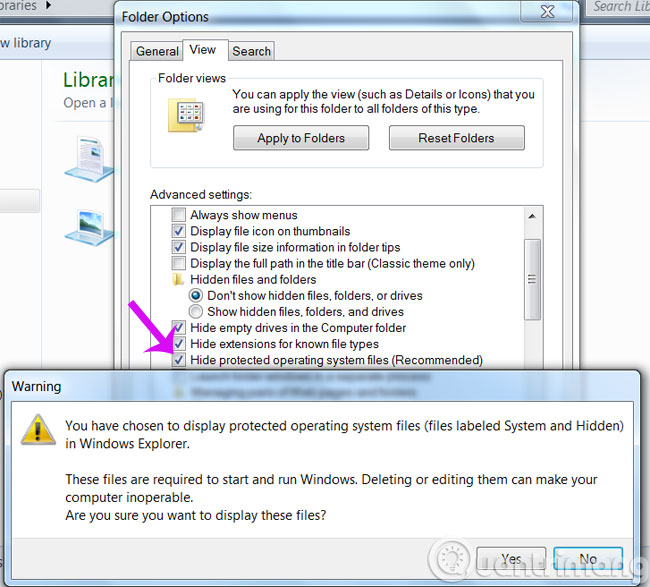
- Ẩn và bảo vệ thư mục trên Windows
- Ẩn và bảo vệ dữ liệu trong Windows
- Ẩn các tập tin và thư mục trong OS X
Hi vọng bài viết sẽ có ích với bạn!
 Công nghệ
Công nghệ  AI
AI  Windows
Windows  iPhone
iPhone  Android
Android  Học IT
Học IT  Download
Download  Tiện ích
Tiện ích  Khoa học
Khoa học  Game
Game  Làng CN
Làng CN  Ứng dụng
Ứng dụng 









 Windows 11
Windows 11  Windows 10
Windows 10  Windows 7
Windows 7  Windows 8
Windows 8  Cấu hình Router/Switch
Cấu hình Router/Switch 









 Linux
Linux  Đồng hồ thông minh
Đồng hồ thông minh  macOS
macOS  Chụp ảnh - Quay phim
Chụp ảnh - Quay phim  Thủ thuật SEO
Thủ thuật SEO  Phần cứng
Phần cứng  Kiến thức cơ bản
Kiến thức cơ bản  Lập trình
Lập trình  Dịch vụ công trực tuyến
Dịch vụ công trực tuyến  Dịch vụ nhà mạng
Dịch vụ nhà mạng  Quiz công nghệ
Quiz công nghệ  Microsoft Word 2016
Microsoft Word 2016  Microsoft Word 2013
Microsoft Word 2013  Microsoft Word 2007
Microsoft Word 2007  Microsoft Excel 2019
Microsoft Excel 2019  Microsoft Excel 2016
Microsoft Excel 2016  Microsoft PowerPoint 2019
Microsoft PowerPoint 2019  Google Sheets
Google Sheets  Học Photoshop
Học Photoshop  Lập trình Scratch
Lập trình Scratch  Bootstrap
Bootstrap  Năng suất
Năng suất  Game - Trò chơi
Game - Trò chơi  Hệ thống
Hệ thống  Thiết kế & Đồ họa
Thiết kế & Đồ họa  Internet
Internet  Bảo mật, Antivirus
Bảo mật, Antivirus  Doanh nghiệp
Doanh nghiệp  Ảnh & Video
Ảnh & Video  Giải trí & Âm nhạc
Giải trí & Âm nhạc  Mạng xã hội
Mạng xã hội  Lập trình
Lập trình  Giáo dục - Học tập
Giáo dục - Học tập  Lối sống
Lối sống  Tài chính & Mua sắm
Tài chính & Mua sắm  AI Trí tuệ nhân tạo
AI Trí tuệ nhân tạo  ChatGPT
ChatGPT  Gemini
Gemini  Điện máy
Điện máy  Tivi
Tivi  Tủ lạnh
Tủ lạnh  Điều hòa
Điều hòa  Máy giặt
Máy giặt  Cuộc sống
Cuộc sống  TOP
TOP  Kỹ năng
Kỹ năng  Món ngon mỗi ngày
Món ngon mỗi ngày  Nuôi dạy con
Nuôi dạy con  Mẹo vặt
Mẹo vặt  Phim ảnh, Truyện
Phim ảnh, Truyện  Làm đẹp
Làm đẹp  DIY - Handmade
DIY - Handmade  Du lịch
Du lịch  Quà tặng
Quà tặng  Giải trí
Giải trí  Là gì?
Là gì?  Nhà đẹp
Nhà đẹp  Giáng sinh - Noel
Giáng sinh - Noel  Hướng dẫn
Hướng dẫn  Ô tô, Xe máy
Ô tô, Xe máy  Tấn công mạng
Tấn công mạng  Chuyện công nghệ
Chuyện công nghệ  Công nghệ mới
Công nghệ mới  Trí tuệ Thiên tài
Trí tuệ Thiên tài